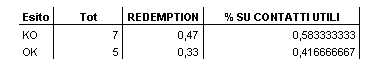- Contents
- Index
- Glossary
Il Riepiloghi Call Center è una funzionalità molto potente che consente di effettuare riepiloghi a video e in stampa della situazione campagne, nominativi e telefonate, impostando diversi criteri di filtro. La maschera è così composta:
Parte sinistra: principali filtri ed impostazioni
Parte destra: riepilogo delle campagne presenti, con la possibilità di vedere tutti i motivi oppure solo i motivi attivi (non obsoleti). Se non viene selezionato alcun motivo, il riepilogo terrà conto di TUTTE le campagne.
In basso: condizioni di ricerca in AND oppure OR. Nel primo caso cerca solo i clienti che hanno contemporaneamente tutti i filtri impostati; nel secondo caso cerca chi ha uno o l'altro filtro.
STATISTICHE: è il primo dato da scegliere quando si desidera effettuare un riepilogo.
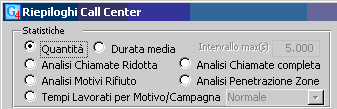
-
Quantità: riepiloga i risultati tenendo conto del numero delle telefonate eseguite. Solitamente si lascia sempre selezionato ed è il dato base da cui cominciare.
-
Durata Media: visualizza un report che indica solo la durata media delle telefonate fatte dal Call Center in base alle campagne selezionate; mostra i risultati divisi per operatore, campagna e stato elenco (Richiamare, Appuntamento, ecc)
-
Intervallo Max(s): si utilizza per il conteggio del tempo di pausa per le analisi chiamate. Il parametro è impostato di default a 5000 secondi, ma può essere personalizzato anche a livello utente con il parametro CC0094.
-
Analisi Chiamate (Ridotta o Completa): permette di raggruppare in una sola maschera le statistiche principali relative al Call Center, raggruppate per operatori. Le statistiche sono relative alle telefonate effettuate, numero di telefonate “utili” sulle telefonate effettuate, il tempo lavorato (dal login al logout dell’operatore), numero di contatti positivi, durata totale delle telefonate. E’ possibile anche vedere l’elenco dei nomi chiamati dal singolo telemarketer e se il loro operato è superiore o inferiore alla media generale. Tutti i tempi (tempo lavorato, durata conversazione, intervalli...) vengono visualizzati nel formato gg hh:mm.ss. L’intera analisi viene sviluppata interamente attraverso comandi lato SQL Server ed è quindi ottimizzata per grandi quantità di dati. La descrizione dettagliata del funzionamento di Analisi Chiamate può essere consultata qui: Analisi Chiamate in Riepiloghi Call Center
-
Analisi Motivi Rifiuto: permette di visualizzare le telefonate eseguite su una o più campagne ed evidenzia gli eventuali motivi di rifiuto addotti dal cliente. Dopo aver visualizzato il riepilogo è possibile esportarlo premendo CTRL + F10.
-
Tempi lavorati per motivo/campagna: riepiloga il tempo totale lavorato su ogni campagna
-
Analisi penetrazione zone: Questa funzione permette di estrarre in unico file formato XLS:
-
-
Nome della campagna
-
Zone all’interno della campagna
-
Stato dei nominativi all’interno della zona
-
E’ possibile utilizzare tutti i filtri già previsti per l’analisi della situazione in Campagna del tipo: Quantità / Elenchi.
EFFETTUA RIEPILOGO PER: prende in esame la base dati sulla quale effettuare i riepiloghi.

-
Motivo: viene riepilogata la situazione per operatore e per campagna, unitamente ad eventuali altri filtri inseriti.
-
Tipo Motivo: viene riepilogata la situazione per operatore e per tipo motivo (unitamente ad altri filtri inseriti). Nota: se si seleziona anche la voce “SINTESI (senza operatore)” il riepilogo mostra la situazione sintetica della campagna.
-
Elenchi, Telefonate e Elenchi/Telefonate:
-
-
Elenchi: consente di effettuare un riepilogo sulle campagne selezionate e viene suddiviso per operatore e stato elenco (Aperto, Chiuso, Positivo, Attesa, ecc), con possibilità di vedere l’anteprima dei nomi chiamati e la durata media delle telefonate.
-
Telefonate: consente di effettuare un riepilogo sulle campagne selezionate e viene suddiviso per operatore e stato telefonata (richiamare, adesione, appuntamento, ecc), con possibilità di vedere l’anteprima dei nomi chiamati e la durata media delle telefonate.
-
Elenchi/telefonate: consente di effettuare un riepilogo sulle campagne selezionate e viene suddiviso per operatore, stato elenco (Aperto, Chiuso, Positivo, Attesa, ecc) e stato telefonate (richiamare, adesione, appuntamento, ecc), con possibilità di vedere l’anteprima dei nomi chiamati e la durata media delle telefonate.
-
-
Sintesi (senza operatore): mostra i riepiloghi della campagna senza operatore. Nota: i riepiloghi vengono fatti in base al campo “raggruppamento statistico” presente in Tabella Stati Elenchi e Stati Telefonate, personalizzabile dall’utente che può scrivere una serie infinita di descrizioni brevi per riaggregare i dati.
-
Caratteristica: si può avere un riepilogo per clienti che possiedono una determinata caratteristica.
Eventualmente vedere "Riepiloghi Call Center: che differenza c'è nell'effettuare il riepilogo su Elenchi piuttosto che Telefonate"
I FILTRI
Nella parte centrale si trovano molti filtri che consentono di effettuare visualizzazioni a video ed in stampa sia degli elenchi che delle telefonate, raggruppandoli per:
-
Data ins. (Data1): è una data generica, che indica quando un nominativo è stato inserito nella campagna. E' poco utilizzato per le ricerche, dove è meglio usare "data telefonata".
-
Data2: è un'altra data generica, e precisamente quella che si trova in Anagrafica del Cliente nella pagina "Altri Collegamenti" (ovvero il campo "data arrivo"). Non è compilata in automatico dal programma.
-
Data richiamo: filtra i nomi in base alla data di richiamo impostata
-
Ora richiamo: filtra i nomi in base all'ora della scadenza del richiamo
-
Tipo Richiamo: filtra i richiami che hanno impostato il "tipo di richiamo" indicato (se è stato specificato al momento della presa del richiamo).
-
Data chiusura: filtra i nomi in base alla data di chiusura (es. per i chiusi negativi o gli appuntamenti)
-
Data telefonata: filtra i nomi in base al giorno in cui sono stati chiamati.
-
Data conferma: filtra i nomi in base alla data di conferma impostata (es. per le vendite)
-
Data appuntamento: filtra i nomi in base alla data dell'appuntamento (se presente)
-
Data ultimo contatto: indica la data nella quale è stato chiamato l'ultima volta il cliente in modo positivo o "utile". Nota: la data ultimo contatto si compila solo se lo stato telefonata è considerato un "contatto utile" in Tabella Stati Telefonate, colonna "Contatto Utile" http://www.club-cmmc.it/attivita/contattoutile.htm
-
Durata telefonata (S): per trovare i contatti in base alla durata (espressa in secondi)
-
Stato Elenchi / Telefonate: filtra i nomi in base allo stato che hanno nella campagna (stato elenco o telefonate) - vedere TABELLA STATI ELENCHI
-
Assegnati e Non Assegnati (Privati e Pubblici): potendo gestire i Richiami Privati o Pubblici, la maschera permette di fare un riepilogo distinguendo tra richiami pubblici oppure privati, a seconda dell'opzione scelta. I nominativi non Assegnati / Richiami Pubblici vengono visualizzati con la dicitura "Pubblico” in blu in luogo dell’operatore. Vedere La gestione dei richiami – Richiami Riservati e Pubblici
Nota: le opzioni sono attive solo se si esegue un riepilogo per "elenchi".

-
Operatore / Gruppo: è possibile vedere i risultati di un operatore o gruppo particolare.
-
Fasce Orarie: è possibile ricercare in base alla fascia oraria dell’ultimo contatto - nel caso di Riepilogo solo su Elenchi - ovvero alla fascia oraria del singolo contatto.
-
Priorità: filtra i nomi in base alla priorità della campagna (vedi Struttura della maschera in Tabella Motivi)
-
Numero contatti: per eseguire ricerche in base al numero di volte in cui è stato chiamato un cliente. E’ anche possibile cercare i clienti senza alcun contatto (con il campo “nr. contatti” vuoto) selezionando l’opzione “zero”.
-
Numero Telefonate fatte al cliente: Il campo è utile quando si desidera filtrare i clienti che hanno avuto un determinato numero di chiamate. Eventualmente si può anche aggiungere un filtro ulteriore sullo stato telefonata od elenco. Questo filtro non va confuso col “nr. contatti” che indica invece il numero di volte totale in cui è stato chiamato il cliente. I “contatti” sono calcolati automaticamente e possono essere svuotati dalle manutenzioni.
-
Filtro Avanzato Clienti: come già anticipato, per le ricerche tramite più caratteristiche è disponibile questo tasto che consente di sfruttare tutte le funzionalità di ricerca della maschera “Ricerca Clienti”.
-
Filtro Segn/Contratti: permette di filtrare anche coi dati contenuti nei contratti (mediante la maschera di Ricerca e Stampa Segnalazione Contratti)
Nella parte destra, sotto l'elenco delle campagne, sono inoltre disponibili altri campi per la ricerca avanzata:
-
nome inserito da: Il campo permette di cercare i nominativi che sono stati inseriti in anagrafica da un determinato utente
-
parola chiave sul campo “Conversazione”
-
parola chiave sul campo “Note Aggiuntive”
-
Impressione
-
Motivo del Rifiuto
Nota: i campi suddetti si attivano solo se si esegue una ricerca per "telefonate".
La maggior parte dei campi ha la possibilità di “ricerca multipla” (la “ r ” verde). Premendola, si apre un'ulteriore finestra che permette di cercare per più diciture (es. i clienti che sono in "richiamare" ed in "chiuso").
E’ sempre disponibile l'importante funzione “Annulla tutti i campi” che azzera tutti i filtri impostati sulla maschera, che vengono salvati a livello di singolo utente. E' bene abituarsi a cliccare su questo tasto per cancellare sempre eventuali campi compilati per altre ricerche.
Riepiloghi con esclusione automatica dei “Chiusi d’Ufficio”
Grazie al parametro "CC0102 - Riepiloghi Call Center: nasconde Stati Elenco chiusi d'Ufficio" impostato a SI, effettuando un qualsiasi riepilogo vengono automaticamente nascosti i dati relativi alle chiamate messe in stato “Chiuso d’Ufficio”, anche se queste sono presenti nel sistema. Lo stato elenco “Chiuso d’Ufficio” viene comunque visualizzato nella tendina degli Stati Elenco.
Come tutti i parametri, anche questo può essere personalizzato a livello utente.
VISUALIZZAZIONE DATI ED ESPORTAZIONE
Una volta scelti ed impostati tutti i filtri, per vedere i risultati della ricerca è possibile cliccare uno dei tasti:

-
Tasto con l’icona di Excel. Per queste estrazioni deve essere attivato il modulo Business Intelligence, altrimenti l'icona risulterà "spenta". La funzionalità utilizza un modello predefinito in formato XLT (il formato modello di Excel) presente in C:\Programmi\Gat_Enterprise dove sono già state impostate delle tabelle di pivot e dei grafici, ed in base a questo crea un documento XLS collegato direttamente ai dati. Una volta creato questo documento è possibile salvarlo per visualizzare in ogni momento i dati aggiornati in tempo reale. Il calcolo di tutte le informazioni è realizzato per funzionare anche con grandi quantità di dati, sfruttando la tecnica Client/Server offerta da SQL Server; per queste funzionalità è richiesta la presenza di Microsoft Excel versione 97/2000/XP e di Microsoft Query (componente aggiuntivo di Excel) sulla postazione client. E’ utile ricordate che in queste analisi viene utilizzato il campo “Raggruppamento statistico” presente nelle tabelle Stati Telefonate e Stati Elenchi, il quale consente di riaggregare e ridefinire gli stati telefonate ed elenchi secondo nuove logiche di sintesi.
-
Tasto "Esporta Telefonate" (freccia azzurra) esporta le telefonate presenti, rispettando i filtri eventualmente impostati. Nota: il tasto si accende solo se è stato scelto un riepilogo per "TELEFONATE".
Il tasto "Esporta Telefonate" propone anche diverse interessanti funzionalità:
-
Real Time Monitor Outbound (attività ODIERNA).
-
-
Contattabilità per fascia oraria (con operatori): vedi prossimo paragrafo
-
Contattabilità per fascia oraria: vedi prossimo paragrafo
-
Esporta telefonate in base ai criteri impostati: esporta tutte le telefonate
-
Elaborazione Dimensione Call Center: esportazione solo per partner Telecom
-
Esporta scarto 17: solo per partner Telecom
-
Esporta l'intera attività del Call Center Outbound (filtro solo su motivi)
-
-
> Performance per operatori - vedi prossimo paragrafo
-
> Statistiche per stati - vedi prossimo paragrafo
-
> Statistiche totali - vedi prossimo paragrafo
-
-
-
Mark, per esportare i report di marketing
-
Export con GAT BI Plus. I dati possono essere esportati in vari formati (XLS, CSV, ecc). Per chi possiede il modulo GAT B.I. Plus sono attive le relative opzioni (formato GA1 e GA2) oltre queste tre voci:
-
-
ANALISI CALL CENTER 1: estrae in un “tabellone” tutto il risultato del call center.
-
ANALISI CALL CENTER 2
-
ANALISI CALL CENTER 3
-
-
Anteprima (icona con una lente): mostra il risultato in formato report (esportabile e stampabile)
-
Riepilogo: mostra i risultati in una tabella, dove i dati trovati potranno poi essere esportati tramite la pressione del tasto > (per il risultato parziale di una singola riga) oppure premendo il tasto "visualizza nominativi" (per il risultato totale). Entrambe i tasti aprono un'altra finestra, chiamata "Situazione nelle Liste".
All’interno di “Situazione nelle liste…” sono presenti altre funzioni che consentono di esportare i nominativi, e sono le tre icone in alto a sinistra:
-
Esporta l'elenco corrente (freccia nera): esporta i dati così come sono visualizzati, con stato elenco corrispondente. Se il cliente Mario Rossi è stato chiamato cinque volte, nel report verrà esportato solo il risultato dell'ULTIMA CHIAMATA fatta.
-
Esporta tutte le telefonate (freccia azzurra): esporta tutte le telefonate fatte nella campagna; se ad esempio il cliente Mario Rossi è stato chiamato cinque volte, nel report si avranno cinque righe con i relativi stati telefonata.
-
Esportazione Avanzata Clienti (freccia blu scuro): permette di esportare i clienti con dei parametri avanzati e con la scelta dei campi da esportare (ragione sociale, telefono, stati ecc)
Il riepilogo compare raggruppato per Operatore, Motivo, Stato Elenco. In stampa viene effettuata anche una totalizzazione parziale al cambio di operatore.
Tutti i risultati sono comunque esportabili in altri formati mediante la combinazione di tasti CTRL+F10
I REPORT DA "ESPORTA TELEFONATE"
Contattabilità per fascia oraria (con operatori)
Crea un file che indica il motivo, la descrizione degli stati coinvolti nella statistica, il tipo di contatto (se utile oppure no, in base alla spunta “contatto utile” espressa in Tabella Stati Telefonate), codice, nome e cognome dell’operatore, la durata in secondi, la quantità, la fascia oraria nel quale è stata fatta.

Contattabilità per fascia oraria
Genera un file come sopra, con la differenza che non vengono indicati i dati dell’operatore.

Performance Operatori
Esporta un file che riepiloga la performance operatori:

Nel file sono presenti il nome operatore e relativo ID. Nelle colonne a seguire, troviamo:
-
Una o più colonne che riportano gli stati telefonata con valore N negativo o R richiamo. Nota: al momento vengono estratti solo i contatti negativi o da richiamare.
-
CONTR che contiene il numero di contratti generati
-
TOTALE che contiene il numero totale delle chiamate con stato telefonata con valore N negativo o R richiamo.
-
C.U. che contiene il totale delle telefonate “utili” (ovvero tutti gli altri stati telefonata diversi da negativi. Non si specifica lo stato telefonata, viene espressa solo la quantità)
-
Una o più colonne che indicano i prodotti venduti nei contratti con relative quantità:i prodotti con davanti il prefisso “CAD“ indicheranno i prodotti dei contratti non andati a buon fine.
-
CAD. che indica i contratti non andati a buon fine
-
CONTR. EFF. che indica i contratti andati a buon fine
-
ORE LAVORATE che indica le ore lavorate dall’operatore
-
C.U/H che indica quanti contatti utili sono stati effettuati all’ora
-
RESA H. LORDA e RESA H. NETTA che indicano la resa oraria
Nota: è possibile scegliere una campagna particolare su cui effettuare il controllo.
Se eventualmente si visualizzasse un messaggio che indica che il report non contiene risultati, significa che all’interno della campagna selezionata non sono presenti telefonate di tipo N o R oppure che non ci sono contratti collegati.
Statistiche per stati
Esporta un file che contiene tutti gli stati telefonata (colonna ESITO) ed il totale di telefonate fatte per ogni stato (colonna TOT). Nelle colonne successive sono inserite le diverse fasce orarie (una per ogni colonna), nelle quali è specificato il numero di telefonate eseguite durante quella fascia. Nelle colonne immediatamente a destra della fascia oraria è riportata la relativa percentuale. Completano il report una riga col TOTALE delle telefonate ed una colonna col totale delle percentuali (%).
Riportiamo di seguito un esempio. I dati sono evidenziati in diversi colori per una maggiore comprensione.
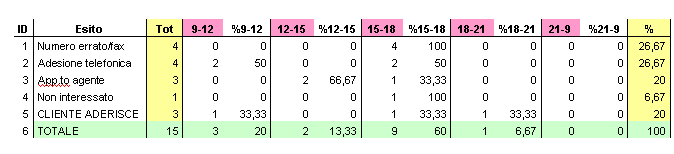
Nota: non è possibile selezionare una campagna particolare, il report viene eseguito su tutte le campagne presenti in Riepiloghi Call Center (anche se selezionato, non tiene conto del filtro “tipo motivi”). E’ invece possibile selezionare un range di date mediante il campo “Data Telefonata”.
Statistiche Totali
Esporta un file che indica il totale dei KO e degli OK. Inoltre ne riporta la redemption e la percentuale sui contatti utili.
Definizione di "redemption": risultato in termini assoluti o percentuali di un'operazione promozionale o di vendita.
In un'azione di marketing è il rapporto percentuale tra il numero di risposte positive ottenute e il numero dei contatti utili.